git reset
La commande git reset est un outil complexe et polyvalent pour annuler les changements. Elle peut être appelée de trois façons, qui correspondent aux arguments de ligne de commande --soft, --mixed et --hard. Ces trois arguments correspondent chacun aux trois mécanismes de gestion des états internes de Git, l'arborescence des commits (HEAD), l'index de staging et le répertoire de travail.
git reset et les trois arborescences de Git
Pour bien comprendre l'utilisation de git reset, nous devons d'abord comprendre les systèmes de gestion d'états internes de Git. Parfois, ces mécanismes sont appelés « trois arborescences » Git. Les arborescences peuvent être un abus de langage, car il ne s'agit pas strictement de structures de données d'arborescence traditionnelles. Il s'agit cependant de structures de données basées sur des nœuds et des pointeurs que Git utilise pour suivre une chronologie des éditions. La meilleure façon de démontrer ces mécanismes est de créer un ensemble de changements dans un dépôt et de le suivre via les trois arborescences.
Pour commencer, nous allons créer un nouveau dépôt à l'aide des commandes suivantes :
$ mkdir git_reset_test
$ cd git_reset_test/
$ git init .
Initialized empty Git repository in /git_reset_test/.git/
$ touch reset_lifecycle_file
$ git add reset_lifecycle_file
$ git commit -m"initial commit"
[main (root-commit) d386d86] initial commit
1 file changed, 0 insertions(+), 0 deletions(-)
create mode 100644 reset_lifecycle_fileL'exemple de code ci-dessus crée un nouveau dépôt Git avec un seul fichier vide : reset_lifecycle_file. À ce stade, l'exemple de dépôt comporte un seul commit (d386d86) suite à l'ajout du fichier reset_lifecycle_file.
Ressource connexe
Fiche de révision sur Git
DÉCOUVRIR LA SOLUTION
Découvrir Git avec Bitbucket Cloud
Le répertoire de travail
La première arborescence que nous étudierons est « le répertoire de travail ». Cette arborescence est synchronisée avec le système de fichiers local. Elle est représentative des changements immédiats apportés au contenu des fichiers et des répertoires.
$ echo 'hello git reset' > reset_lifecycle_file
$ git status
On branch main
Changes not staged for commit:
(use "git add ..." to update what will be committed)
(use "git checkout -- ..." to discard changes in working directory)
modified: reset_lifecycle_fileDans notre dépôt de démonstration, nous modifions le fichier reset_lifecycle_file et y ajoutons du contenu. Appeler git status montre que Git est conscient des changements apportés au fichier. Ces changements font actuellement partie de la première arborescence : « Le répertoire de travail ». La commande git status peut être utilisée pour afficher les changements apportés au répertoire de travail. Ils seront affichés en rouge avec un préfixe 'modified'.
Index de staging
Vient ensuite l'arborescence de l'« index de staging ». Cette arborescence procède au suivi des changements du répertoire de travail associés à l'action git add, à stocker dans le commit suivant. Cette arborescence constitue un mécanisme de mise en cache interne complexe. Git tente généralement de masquer à l'utilisateur les détails de mise en œuvre de l'index de staging.
Afin d'afficher l'état de l'index de staging, nous devons utiliser une commande Git moins connue : git ls-files. La commande git ls-files est principalement un utilitaire de débogage permettant de vérifier l'état de l'arborescence de l'index de staging.
git ls-files -s
100644 e69de29bb2d1d6434b8b29ae775ad8c2e48c5391 0 reset_lifecycle_fileNous avons exécuté git ls-files avec l'option -s ou --stage. Sans l'option -s, la sortie git ls-files est simplement une liste de noms de fichier et de chemins d'accès qui font actuellement partie de l'index. L'option -s affiche des métadonnées supplémentaires pour les fichiers dans l'index de staging. Ces métadonnées sont les bits de mode de contenu stagé, le nom d'objet et le numéro d'indexation. Nous nous intéressons au nom d'objet, la deuxième valeur (d7d77c1b04b5edd5acfc85de0b592449e5303770). Il s'agit d'une empreinte SHA-1 d'objet Git standard. C'est une empreinte d'un contenu des fichiers. L'historique des commits stocke ses propres empreintes SHA d'objet pour identifier des pointeurs vers les commits et les réfs, et l'index de staging dispose de ses propres empreintes SHA d'objet pour suivre les versions des fichiers dans l'index.
Ensuite, nous ferons passer le fichier reset_lifecycle_file modifié dans l'index de staging.
$ git add reset_lifecycle_file
$ git status
On branch main Changes to be committed:
(use "git reset HEAD ..." to unstage)
modified: reset_lifecycle_file
Nous avons appelé git add reset_lifecycle_file qui ajoute le fichier à l'index de staging. Après avoir appelé git status, reset_lifecycle_file s'affiche en vert sous « Changes to be committed ». Il convient de noter que git status n'est pas une vraie représentation de l'index de staging. La sortie de la commande git status affiche les changements entre l'historique des commits et l'index de staging. Examinons le contenu de l'index de staging à ce stade.
$ git ls-files -s 100644 d7d77c1b04b5edd5acfc85de0b592449e5303770 0 reset_lifecycle_fileNous pouvons voir que l'objet SHA de reset_lifecycle_file a été mis à jour de e69de29bb2d1d6434b8b29ae775ad8c2e48c5391 vers d7d77c1b04b5edd5acfc85de0b592449e5303770.
Historique des commits
L'arborescence finale est l'historique des commits. La commande git commit ajoute des changements à un instantané permanent dans l'historique des commits. Cet instantané contient également l'état de l'index de staging au moment du commit.
$ git commit -am"update content of reset_lifecycle_file"
[main dc67808] update content of reset_lifecycle_file
1 file changed, 1 insertion(+)
$ git status
On branch main
nothing to commit, working tree cleanIci, nous avons créé un nouveau commit avec un message "update content of resetlifecyclefile". L'ensemble de changements a été ajouté à l'historique des commits. Appeler git status à ce stade montre qu'il n'y a pas de changements en attente dans les arborescences. L'exécution de git log affichera l'historique des commits. Maintenant que nous avons suivi cet ensemble de changements dans les trois arborescences, nous pouvons commencer à utiliser git reset.
Fonctionnement
Au premier abord, git reset a un comportement semblable à git checkout. Tandis que git checkout agit uniquement sur le pointeur de la réf HEAD, git reset déplace à la fois le pointeur de la réf HEAD et le pointeur de la réf de la branche courante. Pour mieux comprendre ce comportement, examinez l'exemple suivant :
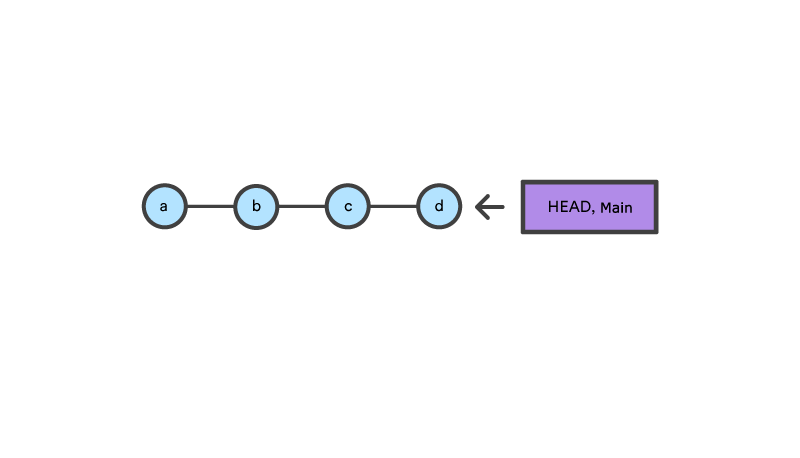
Cet exemple illustre une séquence de commits sur la branche principale (main). Les réfs HEAD et de branche (main) pointent actuellement vers le commit d. Exécutons maintenant git checkout b et git reset b.
git checkout b
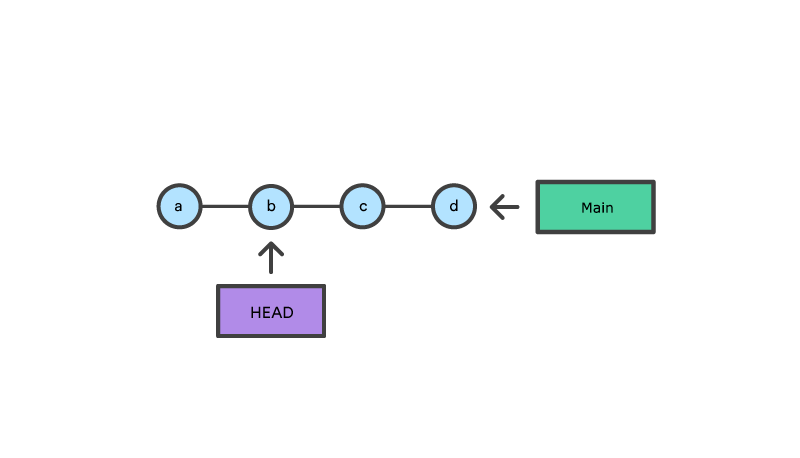
Avec git checkout, la réf main pointe toujours vers d. La réf HEAD a été déplacée et pointe désormais vers le commit b. Le dépôt est désormais à l'état « HEAD détaché ».
git reset b
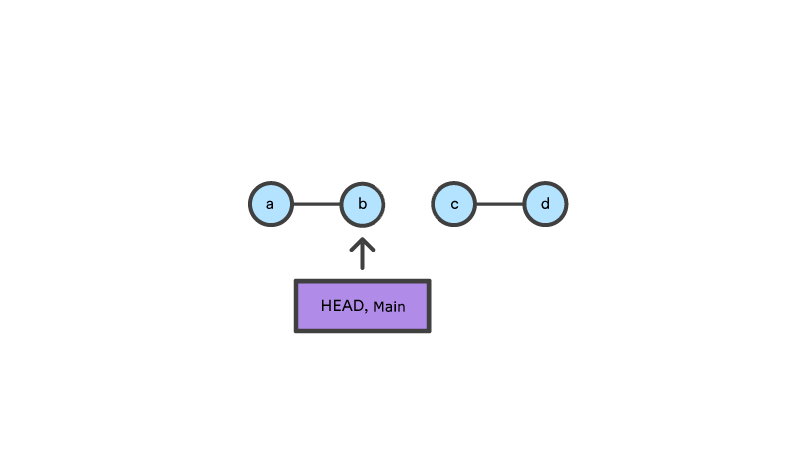
En comparaison, git reset déplace la réf HEAD et les réfs de branche vers le commit spécifié.
En plus de mettre à jour les pointeurs de réf de commit, git reset modifiera l'état des trois arborescences. La modification du pointeur de réf est systématique et constitue une mise à jour de la troisième arborescence, celle des commits. Les arguments de ligne de commande --soft, --mixed et --hard indiquent comment modifier l'index de staging et les arborescences du répertoire de travail.
Principales options
L'appel par défaut de git reset comprend les arguments implicites --mixed et HEAD. Par conséquent, l'exécution de git reset est similaire à celle de git reset --mixed HEAD. Sous cette forme, HEAD représente le commit spécifié. Au lieu de HEAD, n'importe quelle empreinte de commit SHA-1 peut être utilisée.
'--hard
Il s'agit de l'option la plus directe, DANGEREUSE et fréquemment utilisée. Lorsque vous transmettez l'argument --hard, les pointeurs de la réf d'historique des commits sont mis à jour au commit spécifié. L'index de staging et le répertoire de travail sont ensuite réinitialisés de sorte qu'ils correspondent à ceux du commit spécifié. Les changements précédemment en attente apportés à l'index de staging et au répertoire de travail sont réinitialisés de sorte qu'ils correspondent à l'état de l'arborescence des commits. Cela signifie que toute tâche en attente qui traînait dans l'index de staging et le répertoire de travail sera perdue.
Pour démontrer cet état de fait, poursuivons avec l'exemple de dépôt à trois arborescences mentionné précédemment. Apportons tout d'abord certains changements au dépôt. Exécutez les commandes suivantes dans l'exemple de dépôt :
$ echo 'new file content' > new_file
$ git add new_file
$ echo 'changed content' >> reset_lifecycle_fileCes commandes ont créé un nouveau fichier intitulé new_file, que nous avons ajouté au dépôt. En outre, le contenu du fichier reset_lifecycle_file sera modifié. Une fois ces changements en place, examinons l'état du dépôt à l'aide de git status.
$ git status
On branch main
Changes to be committed:
(use "git reset HEAD ..." to unstage)
new file: new_file
Changes not staged for commit:
(use "git add ..." to update what will be committed)
(use "git checkout -- ..." to discard changes in working directory)
modified: reset_lifecycle_fileNous avons appelé git add reset_lifecycle_file qui ajoute le fichier à l'index de staging. Après avoir appelé git status, reset_lifecycle_file s'affiche en vert sous « Changes to be committed ». Il convient de noter que git status n'est pas une vraie représentation de l'index de staging. La sortie de la commande git status affiche les changements entre l'historique des commits et l'index de staging. Examinons le contenu de l'index de staging à ce stade.
$ git ls-files -s
100644 8e66654a5477b1bf4765946147c49509a431f963 0 new_file
100644 d7d77c1b04b5edd5acfc85de0b592449e5303770 0 reset_lifecycle_fileNous pouvons voir que new_file a été ajouté à l'index. Nous avons effectué des mises à jour sur reset_lifecycle_file, mais l'empreinte SHA de l'index de staging (d7d77c1b04b5edd5acfc85de0b592449e5303770) reste inchangée. Ce comportement est attendu, car git add n'a pas été utilisée pour promouvoir ces changements dans l'index de staging. Ces changements apparaissent dans le répertoire de travail.
Exécutons maintenant une commande git reset --hard et examinons le nouvel état du dépôt.
$ git reset --hard
HEAD is now at dc67808 update content of reset_lifecycle_file
$ git status
On branch main
nothing to commit, working tree clean
$ git ls-files -s
100644 d7d77c1b04b5edd5acfc85de0b592449e5303770 0 reset_lifecycle_fileNous avons exécuté un « hard reset » à l'aide de l'option --hard. Git affiche une sortie indiquant que HEAD pointe vers le dernier commit dc67808. Nous vérifions ensuite l'état du dépôt avec git status. Git indique qu'aucun changement n'est en attente. Nous examinons également l'état de l'index de staging et nous nous apercevons qu'il a été réinitialisé à un point antérieur à l'ajout de new_file. Les changements apportés à reset_lifecycle_file et l'ajout de new_file ont été supprimés. Il est essentiel de noter que cette perte de données est définitive.
'--mixed
Il s'agit du mode de fonctionnement par défaut. Les pointeurs de réf sont mis à jour. L'index de staging est réinitialisé à l'état du commit spécifié. Les changements annulés depuis l'index de staging sont déplacés vers le répertoire de travail. Continuons.
$ echo 'new file content' > new_file
$ git add new_file
$ echo 'append content' >> reset_lifecycle_file
$ git add reset_lifecycle_file
$ git status
On branch main
Changes to be committed:
(use "git reset HEAD ..." to unstage)
new file: new_file
modified: reset_lifecycle_file
$ git ls-files -s
100644 8e66654a5477b1bf4765946147c49509a431f963 0 new_file
100644 7ab362db063f9e9426901092c00a3394b4bec53d 0 reset_lifecycle_fileDans l'exemple ci-dessus, nous avons apporté certains changements au dépôt. À nouveau, nous avons ajouté un fichier new_file et modifié le contenu de reset_lifecycle_file. Ces changements sont ensuite appliqués à l'index de staging avec git add. Lorsque le dépôt est dans cet état, nous exécutons le reset.
$ git reset --mixed
$ git status
On branch main
Changes not staged for commit:
(use "git add ..." to update what will be committed)
(use "git checkout -- ..." to discard changes in working directory)
modified: reset_lifecycle_file
Untracked files:
(use "git add ..." to include in what will be committed)
new_file
no changes added to commit (use "git add" and/or "git commit -a")
$ git ls-files -s
100644 d7d77c1b04b5edd5acfc85de0b592449e5303770 0 reset_lifecycle_fileNous avons exécuté un « reset mixte ». Petit rappel : --mixed est le mode par défaut et a le même effet que l'exécution de la commande git reset. Examiner la sortie de git status et de git ls-files montre que l'index de staging a été réinitialisé à un état où reset_lifecycle_file est le seul fichier dans l'index. L'empreinte SHA d'objet pour reset_lifecycle_file a été réinitialisée à la version précédente.
L'important à retenir est que la commande git status nous montre que certains changements ont été apportés au fichier reset_lifecycle_file et qu'un fichier non tracké existe : new_file. Il s'agit du comportement --mixed explicite. L'index de staging a été réinitialisé, et les changements en attente ont été déplacés vers le répertoire de travail. Comparez cette opération au reset --hard au cours duquel l'index de staging et le répertoire de travail ont été réinitialisés, entraînant la perte de ces mises à jour.
'--soft
Lorsque l'argument --soft est transmis, les pointeurs de réf sont mis à jour et le reset s'arrête. L'index de staging et le répertoire de travail ne sont pas modifiés. Ce comportement peut s'avérer difficile à démontrer clairement. Poursuivons avec notre dépôt de démonstration et préparons-le pour un soft reset.
$ git add reset_lifecycle_file
$ git ls-files -s
100644 67cc52710639e5da6b515416fd779d0741e3762e 0 reset_lifecycle_file
$ git status
On branch main
Changes to be committed:
(use "git reset HEAD ..." to unstage)
modified: reset_lifecycle_file
Untracked files:
(use "git add ..." to include in what will be committed)
new_fileNous avons de nouveau utilisé git add pour promouvoir le fichier reset_lifecycle_file modifié dans l'index de staging. Nous confirmons que l'index a été mis à jour avec la sortie git ls-files. La sortie de git status affiche désormais la partie « Changes to be committed » en vert. Le fichier new_file mentionné dans les exemples précédents se situe dans le répertoire de travail sous forme de fichier non tracké. Exécutons rapidement rm new_file pour supprimer le fichier, étant donné que nous n'en aurons pas besoin pour les exemples suivants.
Lorsque le dépôt présente cet état, nous effectuons un soft reset.
$ git reset --soft
$ git status
On branch main
Changes to be committed:
(use "git reset HEAD ..." to unstage)
modified: reset_lifecycle_file
$ git ls-files -s
100644 67cc52710639e5da6b515416fd779d0741e3762e 0 reset_lifecycle_fileNous avons exécuté un « soft reset ». L'examen de l'état du dépôt avec git status et git ls-files montre que rien n'a changé. C'est le comportement attendu. Un soft reset réinitialisera uniquement l'historique des commits. Par défaut, la commande git reset est appelée avec HEAD en tant que commit cible. Puisque notre historique des commits se situait déjà sur HEAD et que nous avons implicitement réinitialisé sur HEAD, rien n'a réellement changé.
Pour mieux comprendre et utiliser --soft, nous avons besoin d'un commit cible autre que HEAD. Nous avons reset_lifecycle_file en attente dans l'index de staging. Créons un nouveau commit.
$ git commit -m"prepend content to reset_lifecycle_file"À ce stade, notre dépôt devrait comporter trois commits. Nous allons revenir au premier commit. Pour ce faire, nous allons avoir besoin de l'ID du premier commit. Vous le trouverez en affichant la sortie de git log.
$ git log
commit 62e793f6941c7e0d4ad9a1345a175fe8f45cb9df
Author: bitbucket
Date: Fri Dec 1 15:03:07 2017 -0800
prepend content to reset_lifecycle_file
commit dc67808a6da9f0dec51ed16d3d8823f28e1a72a
Author: bitbucket
Date: Fri Dec 1 10:21:57 2017 -0800
update content of reset_lifecycle_file
commit 780411da3b47117270c0e3a8d5dcfd11d28d04a4
Author: bitbucket
Date: Thu Nov 30 16:50:39 2017 -0800
initial commitN'oubliez pas que les ID d'historique des commits seront uniques pour chaque système. Les ID de commit dans cet exemple seront donc différents que ceux que vous voyez sur votre machine personnelle. L'ID de commit qui nous intéresse dans le cadre de cet exemple est 780411da3b47117270c0e3a8d5dcfd11d28d04a4. Cet ID correspond au « commit initial ». Lorsque nous aurons trouvé cet ID, nous l'utiliserons comme cible pour notre soft reset.
Avant de retourner dans le passé, commençons par examiner l'état actuel du dépôt.
$ git status && git ls-files -s
On branch main
nothing to commit, working tree clean
100644 67cc52710639e5da6b515416fd779d0741e3762e 0 reset_lifecycle_fileNous exécutons ici les deux commandes git status et git ls-files -s qui nous indiquent que des changements sont en attente dans le dépôt et que la version du fichier reset_lifecycle_file dans l'index de staging est 67cc52710639e5da6b515416fd779d0741e3762e. En gardant cela à l'esprit, exécutons un soft reset pour revenir à notre premier commit.
$git reset --soft 780411da3b47117270c0e3a8d5dcfd11d28d04a4
$ git status && git ls-files -s
On branch main
Changes to be committed:
(use "git reset HEAD ..." to unstage)
modified: reset_lifecycle_file
100644 67cc52710639e5da6b515416fd779d0741e3762e 0 reset_lifecycle_fileLe code ci-dessus exécute un « soft reset » et appelle également les deux commandes git status et git ls-files qui génère l'état du dépôt. Nous pouvons examiner la sortie de l'état du dépôt et noter certains points intéressants. Tout d'abord, git status indique que des changements sont apportés à reset_lifecycle_file et les met en évidence en précisant qu'il s'agit de changements stagés pour le commit suivant. Ensuite, l'entrée git ls-files indique que l'index de staging n'a pas changé et conserve l'empreinte SHA 67cc52710639e5da6b515416fd779d0741e3762e précédente.
Pour clarifier davantage ce qui s'est produit au cours de cette réinitialisation, examinons git log :
$ git log commit 780411da3b47117270c0e3a8d5dcfd11d28d04a4 Author: bitbucket Date: Thu Nov 30 16:50:39 2017 -0800 initial commitLa sortie de log montre désormais que l'historique des commits ne comprend qu'un seul commit. Cela permet d'illustrer clairement l'effet de l'argument --soft. Comme pour tous les appels de git reset, la première action de reset est de réinitialiser l'arborescence des commits. Nos exemples précédents avec --hard et --mixed portaient tous deux sur HEAD et n'ont pas replacé l'arborescence des commits à temps. Au cours d'un soft reset, il ne se passe rien d'autre.
La raison pour laquelle git status indique que des fichiers modifiés existent peut prêter à confusion. L'argument --soft ne touche pas l'index de staging. C'est pourquoi les mises à jour de notre index de staging sont revenues en arrière dans l'historique des commits. Cela peut être confirmé par la sortie de git ls-files -s indiquant que l'empreinte SHA pour reset_lifecycle_file reste inchangée. Pour rappel, git status n'affiche pas l'état des « trois arborescences », elle les compare. Dans ce cas, elle indique que l'index de staging vient avant les changements dans l'historique des commits, comme si nous les avions déjà stagés.
Reset et revert
Si git revert constitue une méthode sûre pour annuler les changements, vous pouvez considérer git reset comme la méthode risquée. Il existe un risque réel de perdre votre travail avec git reset. Git reset ne supprimera jamais un commit. Toutefois, les commits peuvent devenir « orphelins », c'est-à-dire qu'il n'existe aucun chemin direct depuis une réf pour y accéder. Ces commits orphelins peuvent généralement être trouvés et restaurés à l'aide de la commande git reflog. Git supprimera définitivement les commits orphelins après avoir exécuté le garbage collector interne. Par défaut, Git est configuré pour exécuter le garbage collector tous les 30 jours. L'historique des commits constitue l'une des « trois arborescences Git ». Les deux autres, l'index de staging et le répertoire de travail, ne sont pas aussi permanents que les commits. L'utilisation de cet outil demande une attention particulière, car il s'agit de l'une des seules commandes Git à pouvoir entraîner une perte de votre travail.
Alors que le revert est conçu pour annuler en toute sécurité un commit public, git reset vise à annuler les changements locaux apportés à l'index de staging et au répertoire de travail. Étant donné leurs objectifs distincts, les deux commandes sont implémentées différemment : un reset complet supprime un ensemble de changements, tandis que le revert conserve l'ensemble de changements d'origine et utilise un nouveau commit pour exécuter l'annulation.
Ne pas faire de reset de l'historique public
Vous ne devriez jamais utiliser git reset lorsque vous avez fait un push des instantanés après
La suppression d'un commit sur lequel d'autres membres de l'équipe ont continué de travailler pose de sérieux problèmes pour la collaboration. Lorsqu'ils essaient de se synchroniser avec votre dépôt, une partie de l'historique de projet semble avoir soudainement disparu. La séquence ci-dessous montre ce qu'il se passe lorsque vous essayez de réinitialiser un commit public. La branche origin/main est la version du dépôt centralisé de votre branche principale (main) locale.
Dès que vous ajoutez de nouveaux commits après le reset, Git pense que votre historique local diverge de la branche origin/main, et le commit de merge requis pour synchroniser vos dépôts risque de perturber votre équipe.
Par conséquent, assurez-vous d'utiliser git reset <commit> sur une expérience locale qui a mal tourné, et pas sur des changements publiés. Si vous devez corriger un commit public, la commande git revert est spécialement conçue à cet effet.
Exemples
git reset <file>Supprimez le fichier spécifié dans la zone de staging, mais ne modifiez pas le répertoire de travail. Cette commande permet de stager un fichier sans écraser les changements.
git resetReset de la zone de staging de sorte qu'elle corresponde au commit le plus récent, sans modifier le répertoire de travail. Cette opération permet de stager tous les fichiers sans écraser les changements, ce qui vous permet de re-builder l'instantané stagé à partir de zéro.
git reset --hardRéinitialisez la zone de staging et le répertoire de travail pour qu'ils correspondent au commit le plus récent. Outre les changements non stagés, le flag --hard demande à Git de remplacer également tous les changements dans le répertoire de travail. Autrement dit : il annule tous les changements non commités, vérifiez donc que vous souhaitez supprimer vos développements locaux avant de l'utiliser.
git reset Faites reculer la pointe de la branche courante pour faire un commit, réinitialisez la zone de staging pour garantir la correspondance et laissez le répertoire de travail seul. Tous les changements apportés depuis <commit> seront consignés dans le répertoire de travail, qui vous permet de commiter de nouveau l'historique du projet à l'aide d'instantanés plus clairs et plus atomiques.
git reset --hard Faitez reculer la pointe de la branche courante vers <commit> et faites un reset de la zone de staging et du répertoire de travail à des fins d'alignement. Non seulement cette action supprime les changements non commités, mais aussi tous les commits suivants.
Annuler le staging d'un fichier
La commande git reset est fréquemment rencontrée lors de la préparation de l'instantané stagé. L'exemple suivant part du principe que vous avez deux fichiers appelés hello.py et main.py que vous avez déjà ajoutés au dépôt.
# Edit both hello.py and main.py
# Stage everything in the current directory
git add .
# Realize that the changes in hello.py and main.py
# should be committed in different snapshots
# Unstage main.py
git reset main.py
# Commit only hello.py
git commit -m "Make some changes to hello.py"
# Commit main.py in a separate snapshot
git add main.py
git commit -m "Edit main.py"Comme vous pouvez le voir, git reset vous aide à maintenir une forte concentration de vos commits en vous permettant d'annuler le staging des changements qui ne sont pas liés au commit suivant.
Supprimer les commits locaux
L'exemple suivant illustre une utilisation plus avancée. Il montre ce qui arrive lorsque vous avez travaillé sur un nouveau projet pendant un temps et que vous décidez de tout abandonner après avoir intégré certains instantanés à des commits.
# Create a new file called `foo.py` and add some code to it
# Commit it to the project history
git add foo.py
git commit -m "Start developing a crazy feature"
# Edit `foo.py` again and change some other tracked files, too
# Commit another snapshot
git commit -a -m "Continue my crazy feature"
# Decide to scrap the feature and remove the associated commits
git reset --hard HEAD~2La commande git reset HEAD~2 recule la branche courante de deux commits, ce qui supprime les deux instantanés que nous venons de créer à partir de l'historique du projet. N'oubliez pas que ce genre de réinitialisation ne devrait être utilisé que sur les commits non publiés. N'effectuez jamais l'opération ci-dessus si vous avez déjà effectué un push de vos commits vers un dépôt partagé.
Résumé
Pour conclure, git reset est une commande puissante utilisée pour annuler des changements locaux liés à l'état d'un dépôt Git. Git reset agit sur « les trois arborescences de Git ». Ces trois arborescences sont l'historique des commits (HEAD), l'index de staging et le répertoire de travail. Il existe trois options de ligne de commande qui correspondent à ces trois arborescences. Les options --soft, --mixed et --hard peuvent être transmise à git reset.
Dans cet article, nous avons utilisé un certain nombre de commandes Git supplémentaires afin d'illustrer les processus de reset. Pour en savoir plus sur ces commandes, reportez-vous aux pages correspondantes : git status, git log, git add, git checkout, git reflog, et git revert.
Partager cet article
Thème suivant
Lectures recommandées
Ajoutez ces ressources à vos favoris pour en savoir plus sur les types d'équipes DevOps, ou pour les mises à jour continues de DevOps chez Atlassian.

Le blog Bitbucket

Parcours de formation DevOps
